라이엇은 리그오브레전드라는 전 세계적으로 유명한 게임을 개발한 회사로써, 아주 오랫동안 게임 점유율 1위를 달성할 정도로 많은 사람들이 이용하고 있습니다. 이러한 라이엇에서 새롭게 개발한 발로란트라는 게임은, 5대 5 캐릭터 기반의 전술 슈팅게임인데요, 하지만 이러한 발로란트를 플레이할 때 갑자기 게임이 꺼진다거나, 블루스크린 등이 생기는 오류가 발생하여, 게임을 할 수 없던 적이 있습니다. 그렇다면 이러한 오류는 어떻게 해결할 수 있을까요? 아래에서, 발로란트 블루스크린, 발로란트 재부팅, 발로란트 튕김, vgs.sys 100% 해결 방법에 대해 알아보시기 바랍니다.
자세히 알아보기
[1] 만일 발로란트 블루스크린, 재부팅 등의 문제가 생기는 경우, 아래를 참고하시기 바랍니다.
[2] 발로란트가 튕기거나 vgs.sys, PAGE_FAULT_IN_NONPAGED_AREA라는 문구가 발생하는 경우, 아래를 참고하시기 바랍니다.
발로란트 블루스크린 해결 방법
아래에서, 발로란트 블루스크린 해결 방법에 대해 알아보시기 바랍니다.
1. 발로란트 호환성 설정
가장 먼저 해야할 방법은 바로, 발로란트 호환설 설정입니다. 이를 위해, 바탕화면에 있는 발로란트 아이콘을 우클릭한 뒤, 속성으로 들어와 줍니다.

속성으로 들어오게 되면, 아래와 같이, 상단에 여러 탭들이 나타나게 되는데요, 여기서 호환성이라는 탭을 찾아 눌러줍니다.

그러면 아래와 같이, 호환 모드와 설정 등의 메뉴가 나타나게 됩니다.

여기서, 호환 모드를 클릭한 뒤, Windows 8로 변경해 주시고, 아래 설정 화면에서 "전체 화면 최적화 사용 중지", "관리자 권한으로 이 프로그램 실행"에 체크해 주신 뒤 적용하시면 됩니다.

2. 발로란트 뱅가드 서비스 실행
그다음으로 해야 할 일이 바로, 뱅가드 서비스를 실행시켜 주는 것입니다. 이를 위해, 윈도 검색화면에서 CMD, 혹은 명령프롬프트를 검색하여, 관리자 권한으로 실행해 줍니다.
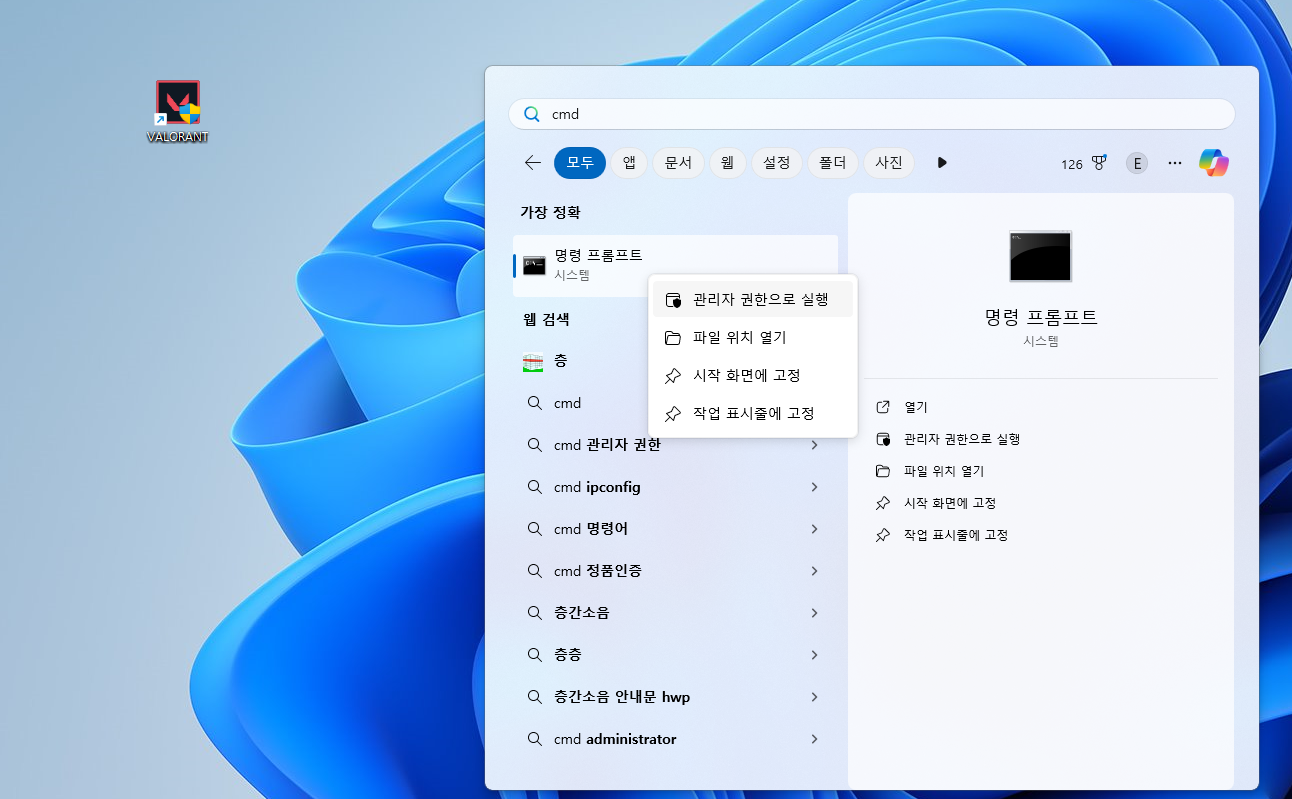
그런 다음, 실행된 명령 프롬프트 내에서 명령어로 "net start vgk"를 입력해 주시면 되는데요
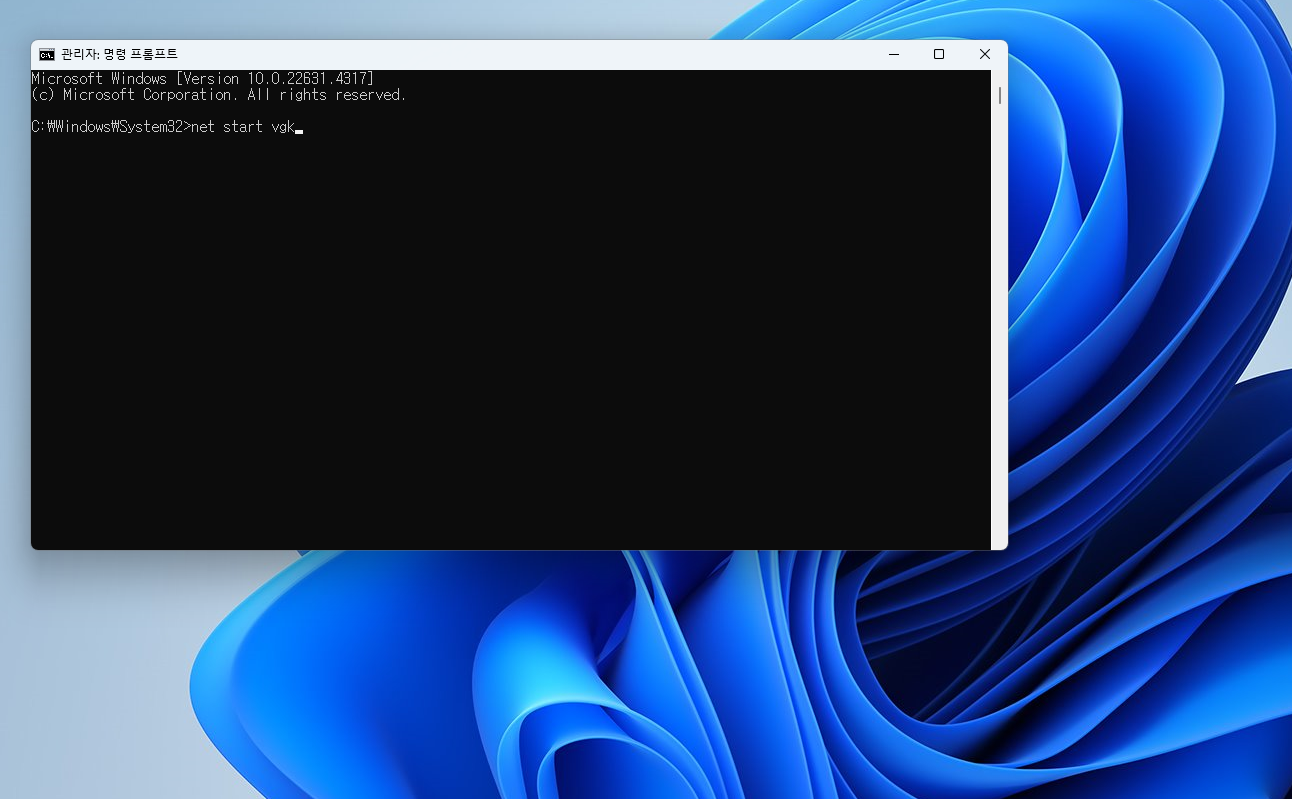
만일 아래와 같이, 요청한 서비스가 이미 시작되었다는 문구가 나타난다면, 정상적으로 진행된 것입니다.

3. 발로란트, 뱅가드 방화벽 허용
그다음으로 해야 할 것은 바로, 발로란트 실행파일과 뱅가드 실행파일의 방화벽 허용입니다. 이를 위해 방화벽 -> 허용되는 앱에 들어와 줍니다.

그런 다음, 아래에 보이시는 다른 앱 허용이라는 버튼을 눌러 들어가 줍니다.

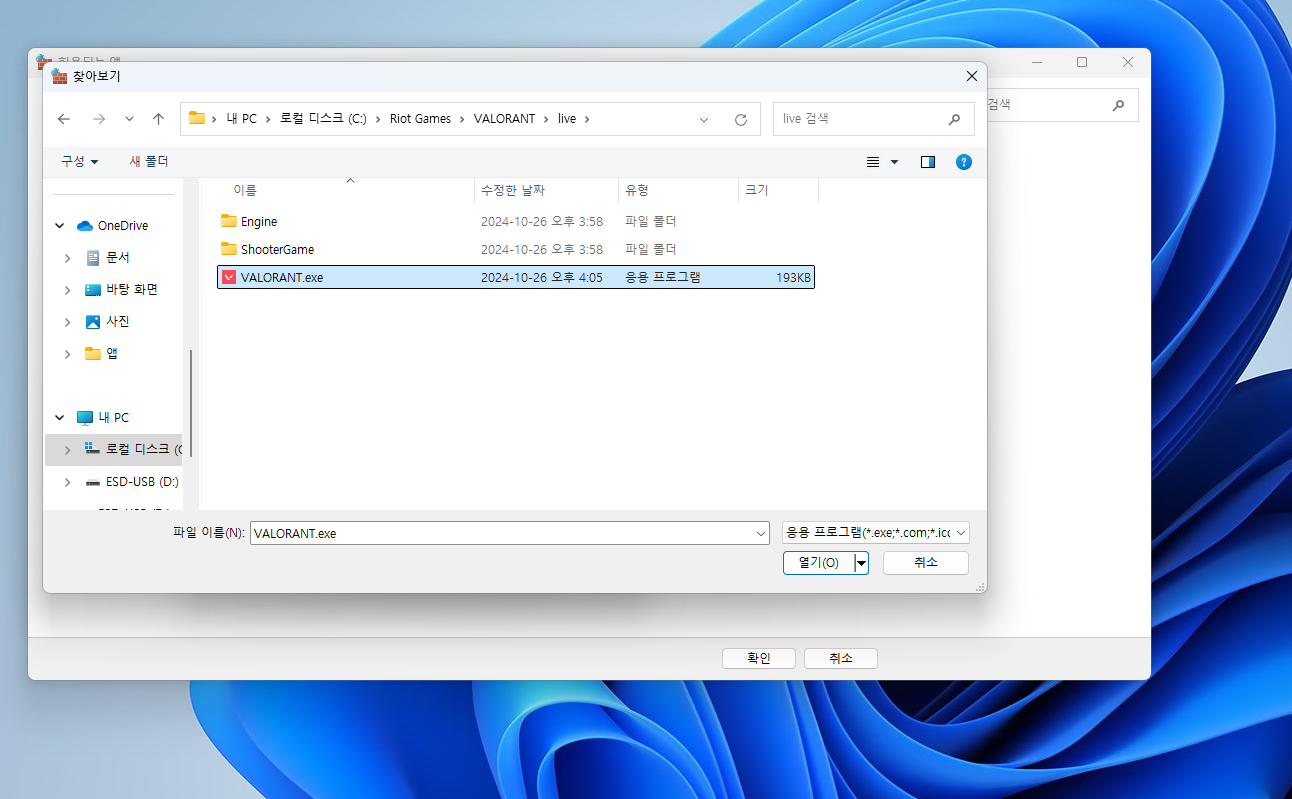
그러고 나서, 본인의 PC에 설치된 뱅가드 프로그램(vgc.exe)과 발로란트 프로그램(VALORANT.exe)을 찾아 등록해 주시면 됩니다. 뱅가드의 설치위치는, C\Program files\Riot Vanguard이고, 발로란트 설치위치는, C\Riot Games\VALORANT\live입니다.
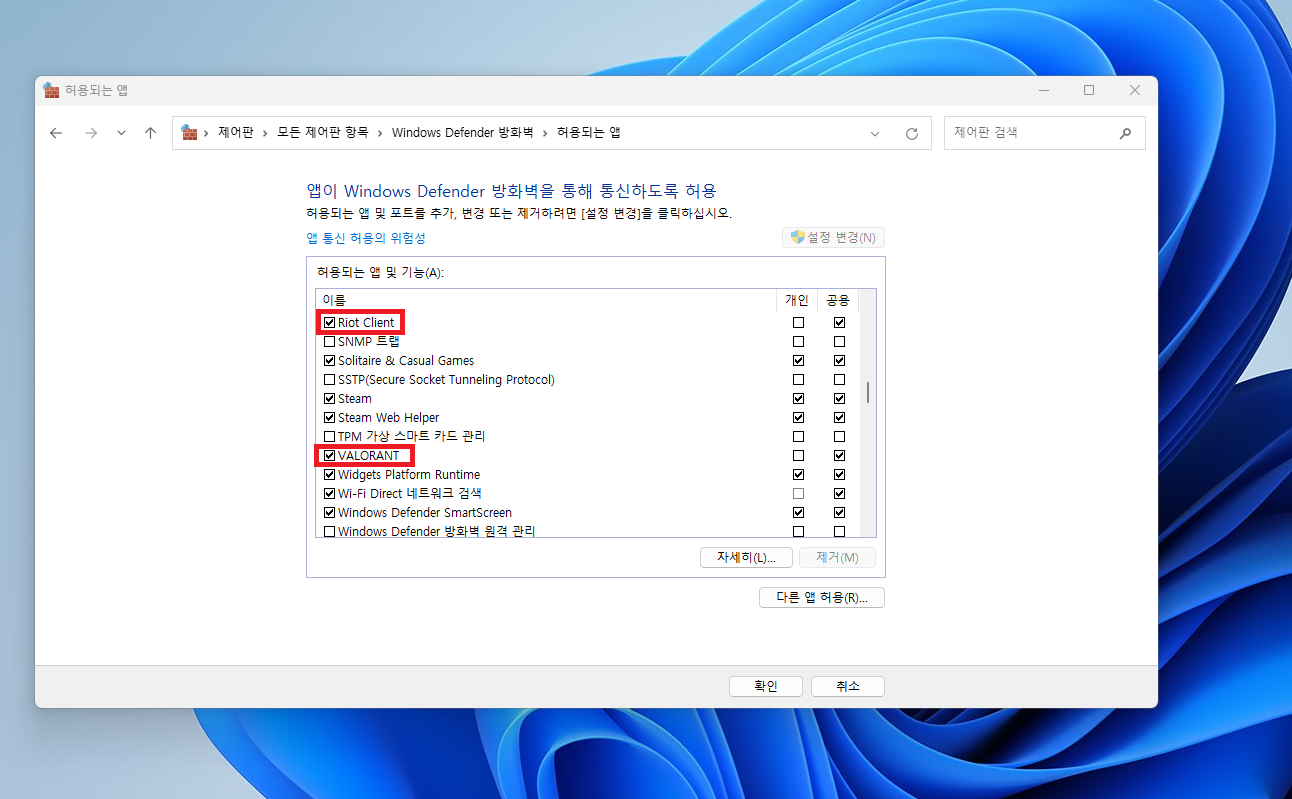
만일 정상적으로 방화벽에 위 두 프로그램을 등록하셨다면, 위와 같이 Riot Client와 VALORANT가 나타나게 됩니다.
4. 392667600.dat 삭제(중요!!)
만일 위와 같은 방법에도 블루스크린이 계속 발생하신다면, 아래의 방법을 시도해 보시기 바랍니다.
우선, 윈도즈 검색창에, 392667600.dat라고 검색해 줍니다. 그러면, 아래와 같이 DAT 파일이 하나 나타나게 되는데요
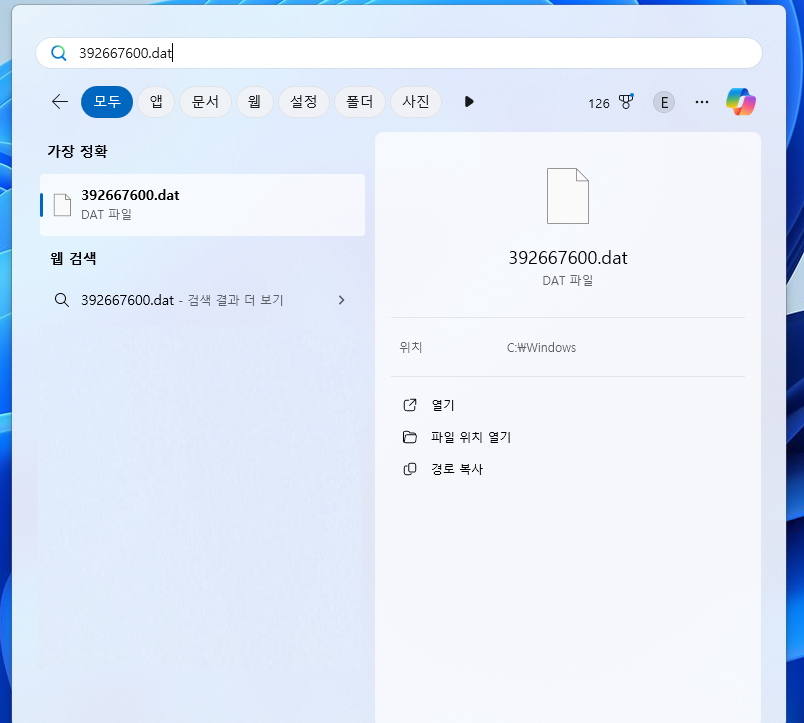
오른쪽 클릭하여, 폴더에 들어가 주시게 되면, 아래와 같이, 파일이 나타나게 된다는 것을 알 수 있습니다. 파일을 휴지통으로 보내거나, 삭제해 주시면 됩니다.
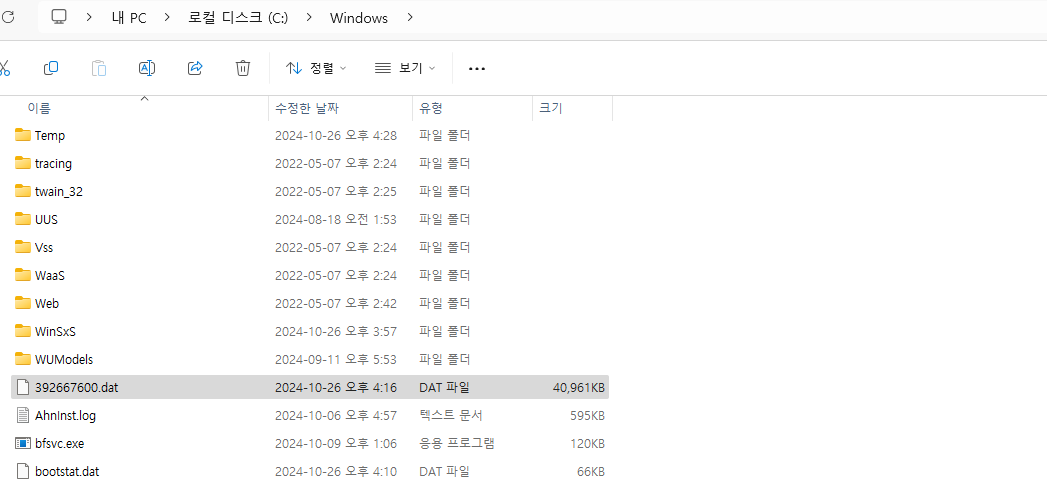
위 파일은, 시스템을 재시작하거나, 발로란트를 새롭게 설치한 경우, 다시 나타나기 때문에, 주기적인 삭제가 필요합니다.
마치며
아래 관련 다른 글들도 참고하시기 바랍니다.
'인터넷 정보' 카테고리의 다른 글
| 챗 GPT 가입, 챗 GPT 한글 사용 방법(ChatGPT 신뢰성) (0) | 2023.02.19 |
|---|---|
| 팝업 차단 해제 팝업 차단 방법(+특정 사이트) (0) | 2022.11.26 |